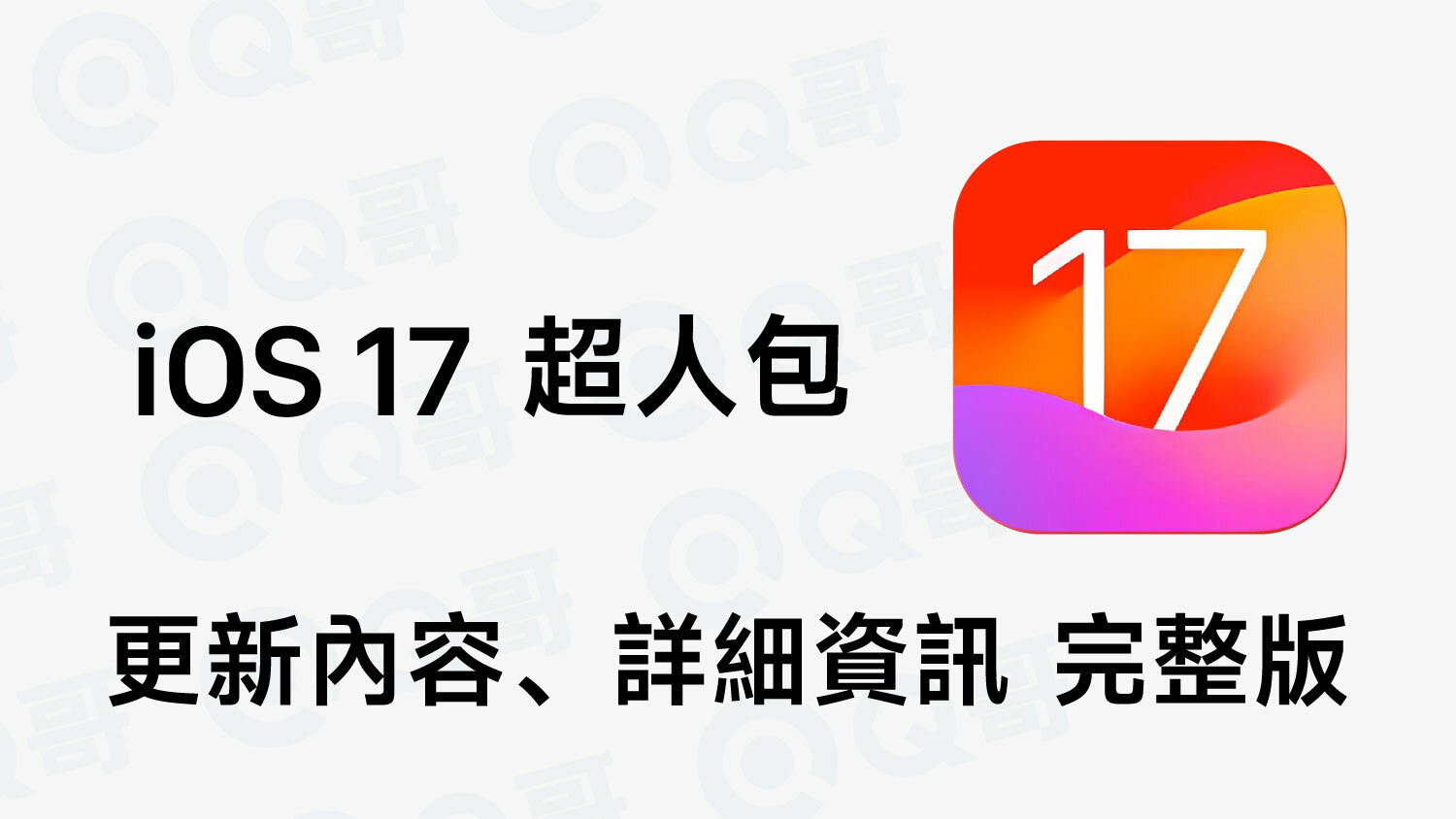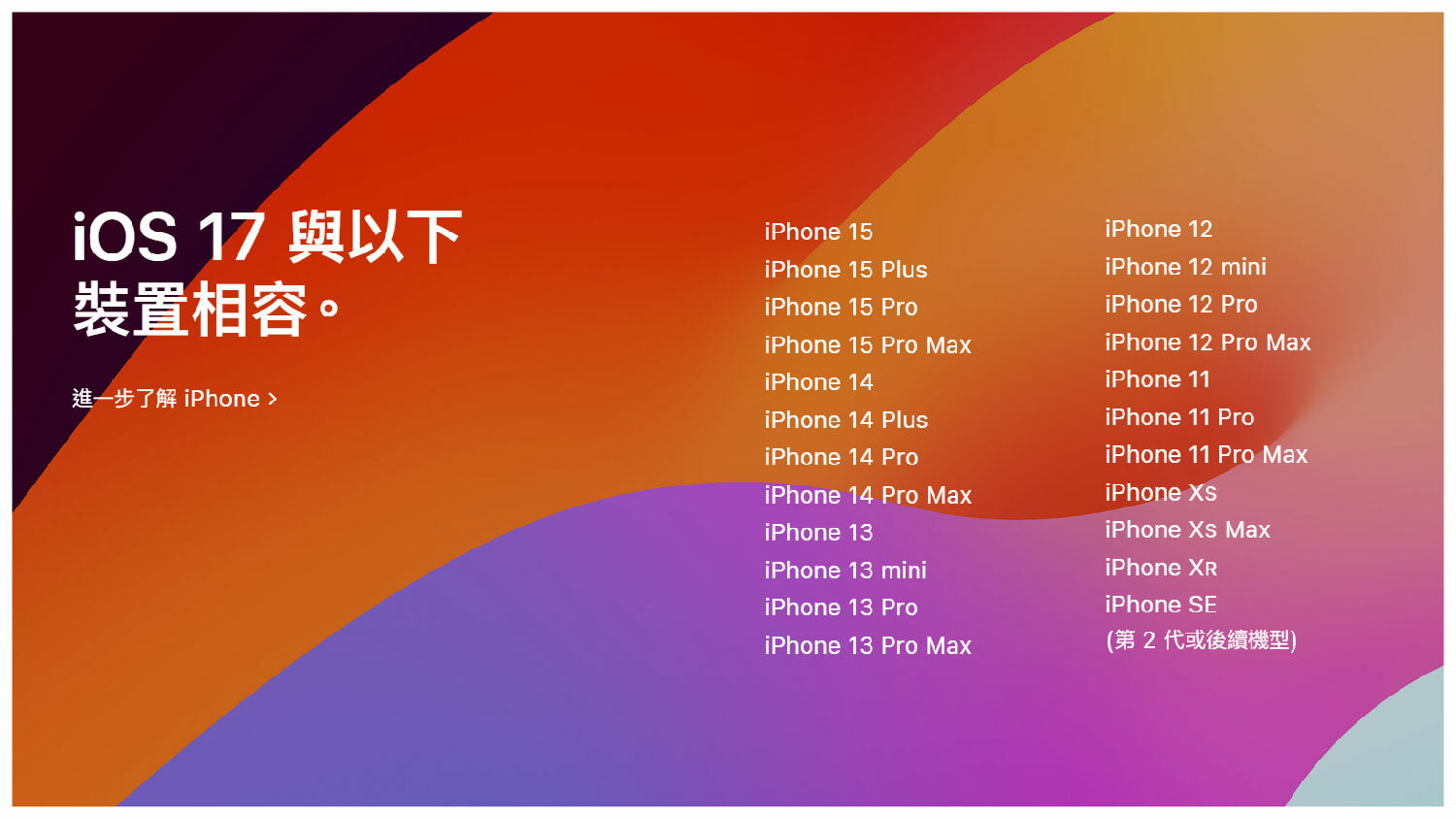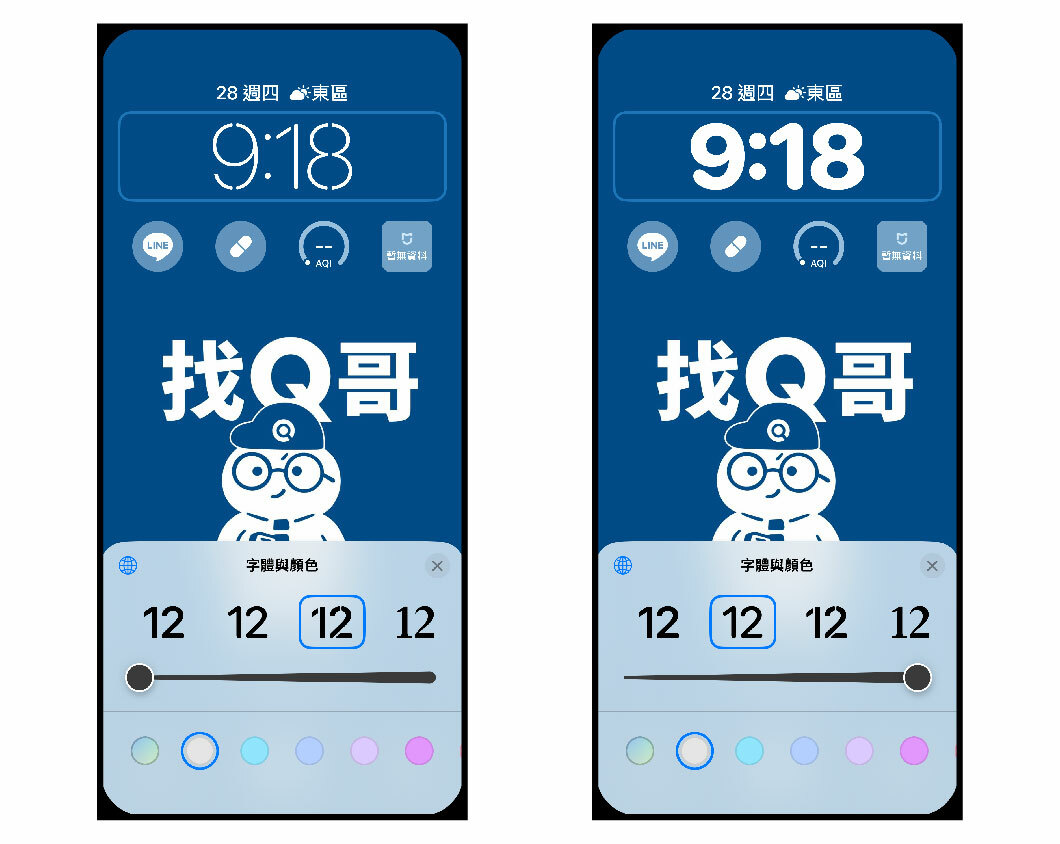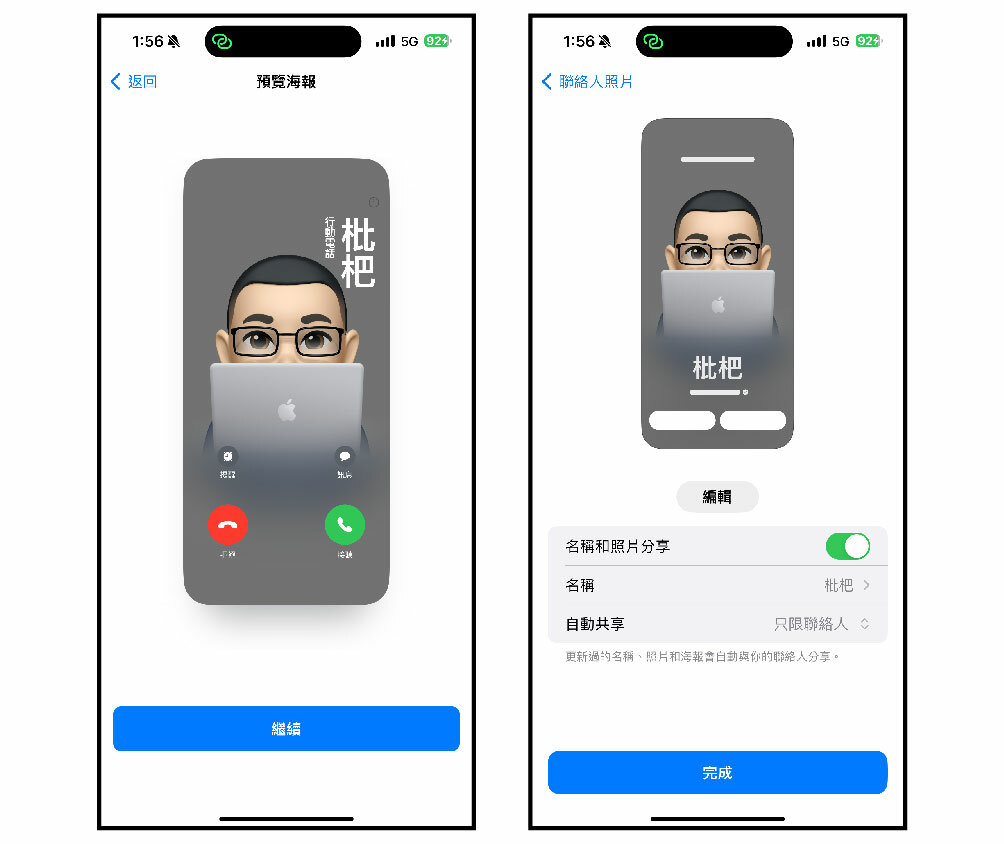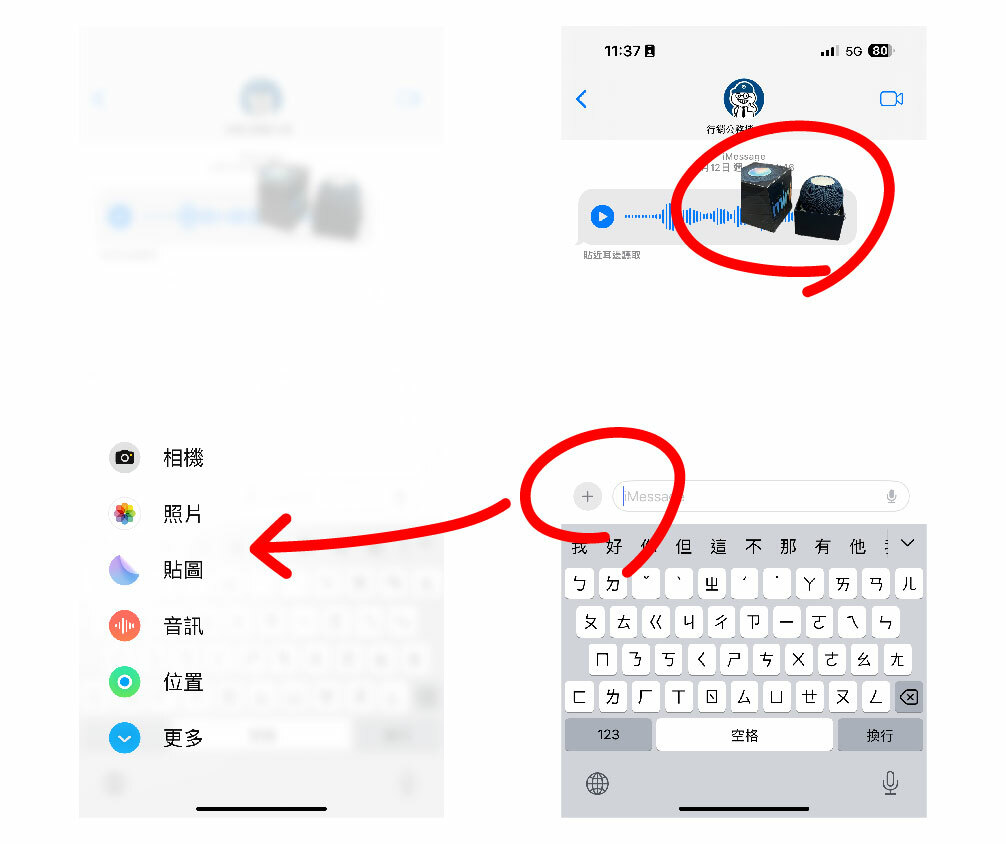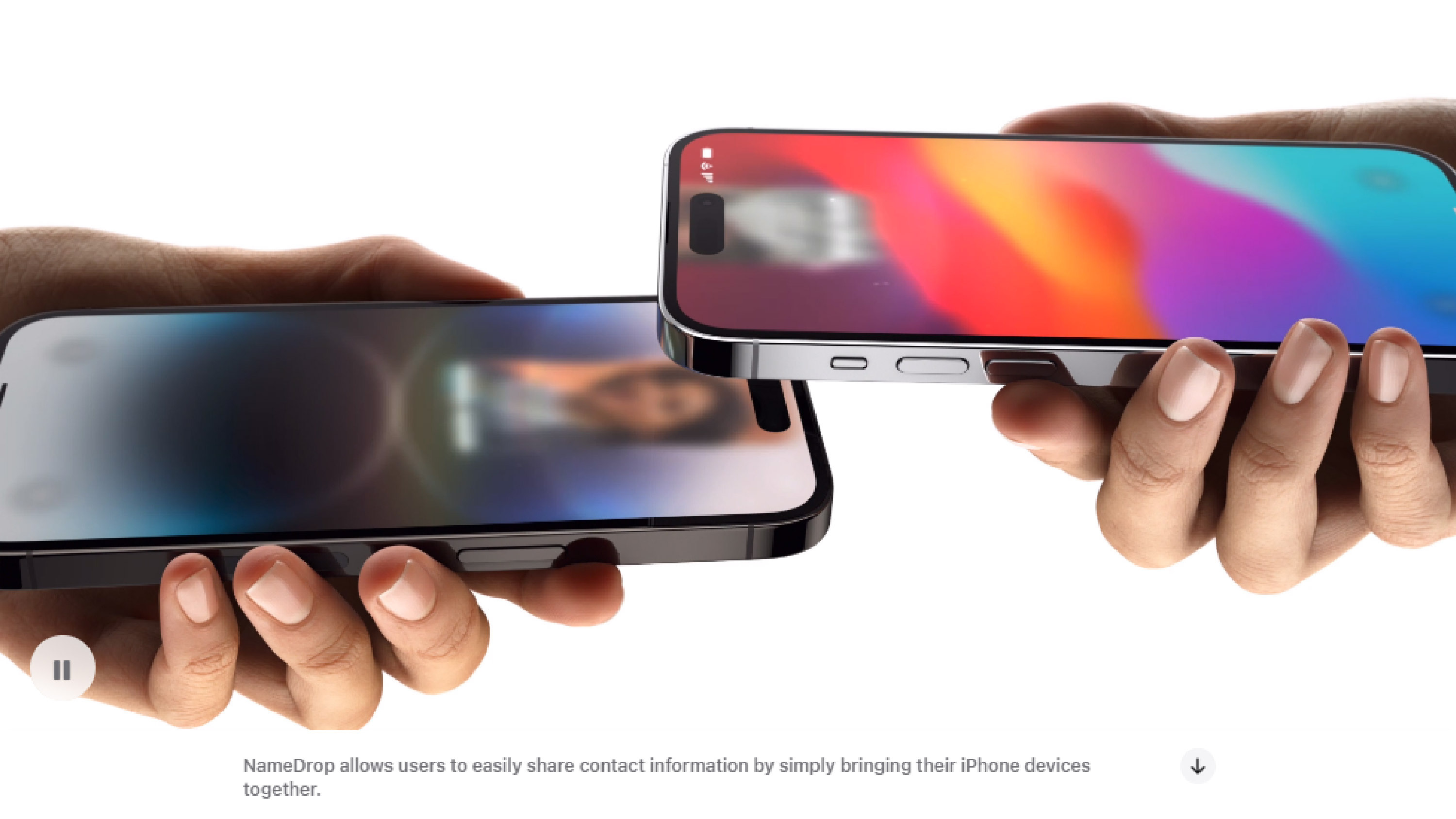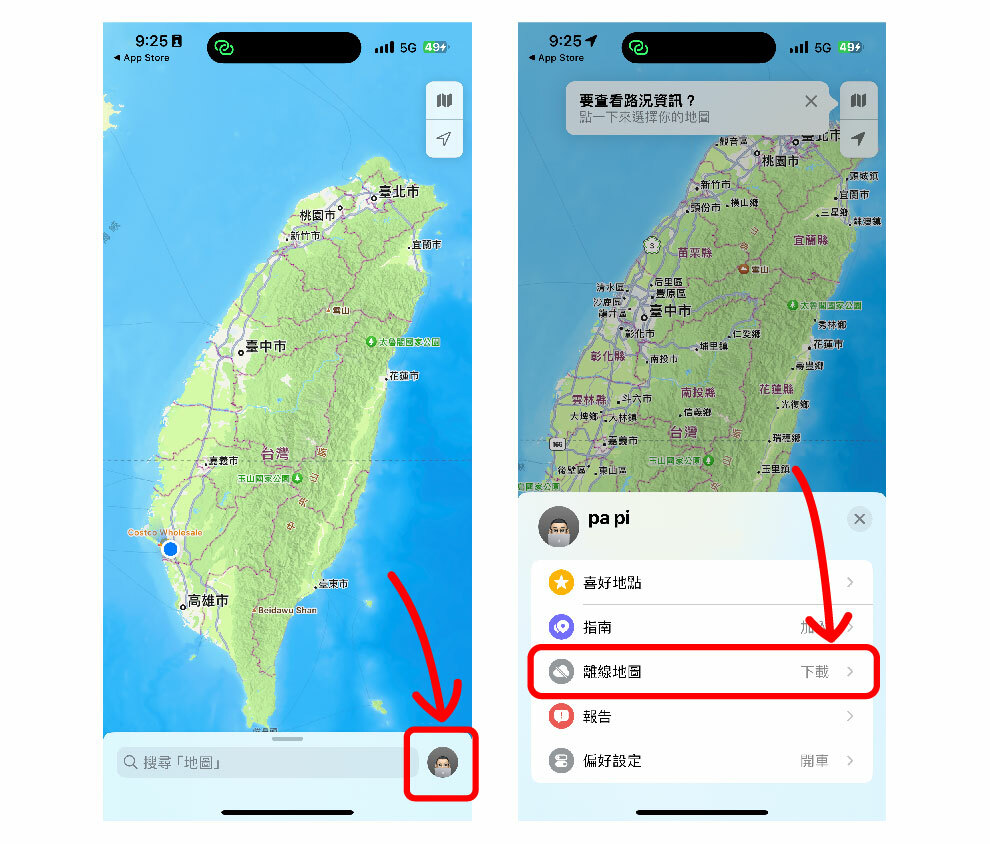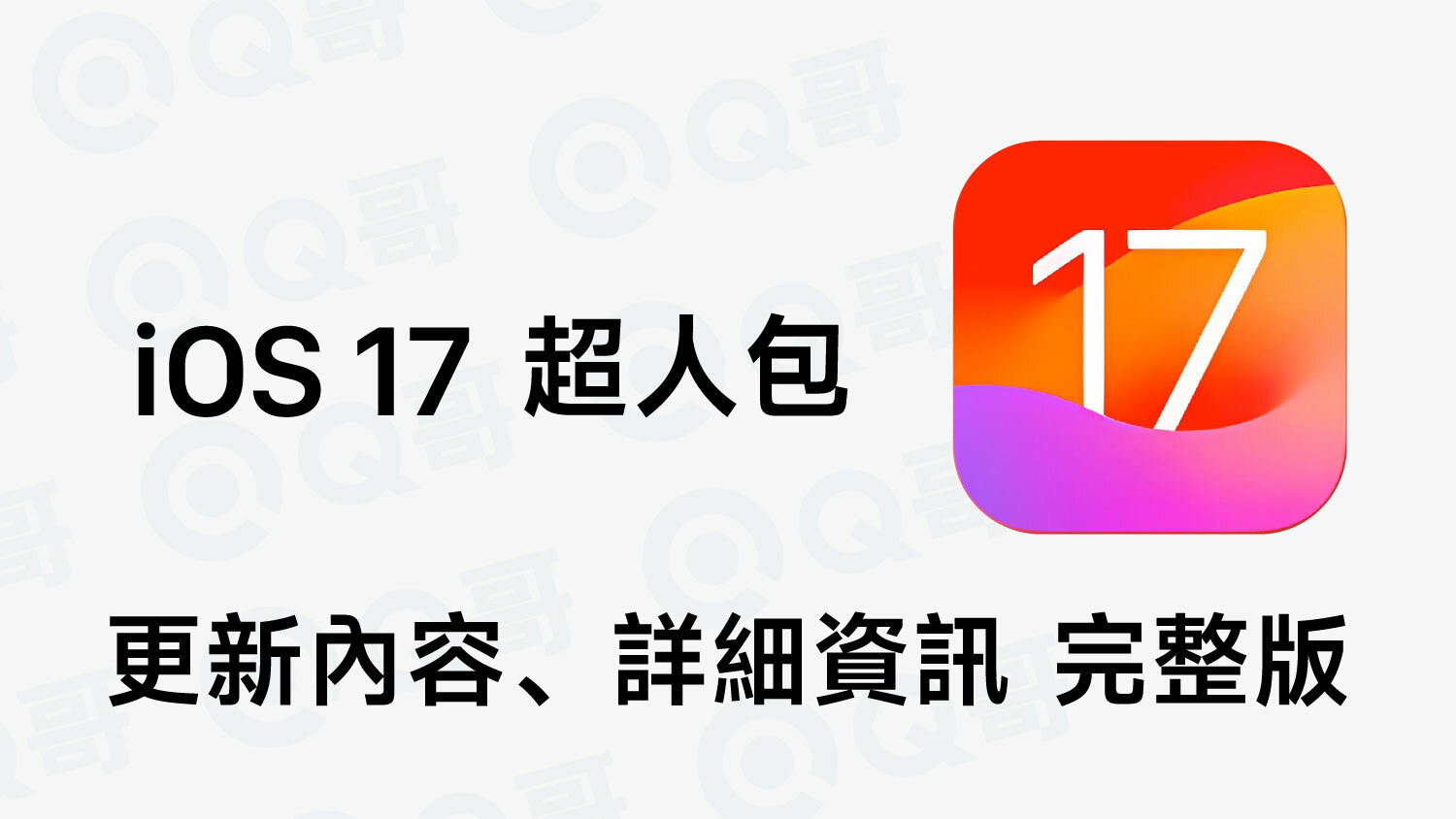
3C科技 / 責任編輯:Pipa / 蘋果、iPhone、iOS 17、系統更新、更新介紹
目前蘋果已經推出最新版本的 iOS 17.0.1,購買 iPhone 15與 iPhone 15 Pro系列產品的用戶,在剛打開手機的時候,預設的作業系統便已經是 iOS 17,那究竟 iOS 17有什麼樣的新功能?跟過去的 iOS 16有哪些不同?以及有沒有一定要知道的操作資訊呢?這篇 Q哥整理介紹給你。
iOS 17 iPhone機型限制
要使用 iOS 17系統,必須要是 iPhone XS 與 iPhone XR以上的版本。以下是全部支援 iOS 17版本的機型:
iPhone 15、iPhone 15 Plus、iPhone 15 Pro、iPhone 15 Pro Max、iPhone 14、iPhone 14 Plus、iPhone 14 Pro、iPhone 14 Pro Max、iPhone 13、iPhone 13 mini、iPhone 13 Pro、iPhone 13 Pro Max、iPhone 12、iPhone 12 mini、iPhone 12 Pro、iPhone 12 Pro Max、iPhone 11、iPhone 11 Pro、iPhone 11 Pro Max、iPhone XS、iPhone XS Max、iPhone XR、iPhone SE(第 2 代或後續機型)
iOS 17 功能介紹
蘋果在 2023年的 WWDC 23中發布了 iOS 17的介紹影片,隨後便開啟了長達 3個月的 iOS 17開發者版本測試與公開測試,目前 iOS 17正式版本已經推出,只要是購買 iPhone 15與 iPhone 15 Pro系列產品的使用者,預設的系統版本也是 iOS 17。下面將分別介紹這次 iOS 17的新功能。
iPhone 待機模式
待機模式是蘋果賦予 iPhone待機狀況下的一種新功能,當 iPhone處於充電狀態且橫向(水平)擺放時,就會啟動待機模式,此時的 iPhone將會變為類似於電子時鐘的功能。
在待機模式的狀態中,iPhone可以透過設定顯示時間、日期、照片、天氣、活動、行事曆、通知、音樂播放控制工具等等,並且使用者可以自定義想要顯示的內容,隨時向左、向右滑動來觀看不同的內容。
特別注意:無論是使用 Lightning、USB-C、MagSafe、或是 Qi無線充電,都可以啟動待機模式。不過在不具備永遠顯示功能的 iPhone上,這個功能並不會因此而總是恆亮著,依舊需要用手指觸碰螢幕來喚醒。
iPhone 桌面小工具直接互動
過去 iPhone和 iPad的桌面雖然可以加入各種預覽小工具,但這些工具並不能直接操作,而是點選後會開啟 App進到操作的畫面。在 iOS 17 與 iPadOS 17的更新中,我們現在可以直接操作這些小工具了,像是智慧家庭的裝置,現在可以直接在桌面進行控制。
特別注意:雖然 iOS 17開放了這個功能,但實際上有沒有支援桌面操作仍然要看 App開發商的設計,如果 App本身沒有支援桌面互動,那依舊無法使用這個功能。
iPhone 鎖定畫面字體粗細
在 iOS 16的版本中,蘋果推出了全新的可自定義鎖定畫面,我們不在只是可以更換鎖定畫面的顯示圖片,甚至還可以編輯字體、自體的顏色、甚至加入各種小工具、以及設定多個鎖定畫面。在 iOS 17中這個功能進一步升級,使用者可以更改「時間」的字體與粗細,讓鎖定畫面的編輯更加自由,同時可以使用的小工具也更加多樣化。
iOS 17 電話 FaceTime Message改動
蘋果在 iOS 17的版本中大幅度優化了內建的通訊 App,包含電話、FaceTime、以及 Message等,下面將分別介紹這些 App的改動內容。
iPhone 聯絡人海報
聯絡人海報是 iOS 17當中一個相當有趣的設計,使用者可以自定義撥打電話給「聯絡人」時的畫面,包含照片、Memoji、顏色、字體等等,只要是使用者撥打給同樣使用 iOS 17的聯絡人,對方就會收到設定好的畫面。
FaceTime 影片留言訊息
隨著使用 iPhone 的用戶越來越多,蘋果在 iOS 17當中進一步強化 FaceTime的功能,iPhone用戶現在可以使用 FaceTime進行影片留言。如果使用 FaceTime撥打電話給另一位 iPhone用戶,但對方卻沒有接聽時,可以選擇使用 FaceTime進行錄影,並且留下影片語音訊息,等到對方有空的時候就可以觀看。
這個功能就像是早期的「語音信箱」功能,只要撥打 FaceTime並持續響鈴數十秒,對方若未接起電話,iPhone螢幕中就會出現「錄影」的選項,這個時候只要點選錄影就可以開始錄製影片留言給對方了,至於收到影音留言的用戶則可以在 FaceTime的 App中進行查看。
FaceTime 手勢回應特效
除了影片留言訊息外,蘋果也在 iOS 17中替 FaceTime加入有趣的新功能,讓使用者可以在視訊通話的過程中,透過不同的手勢來觸發動畫特效。目前經過 Q哥測試可以出現愛心、煙火、以及氣球,還有哪些 Q哥沒有發現的新特效,歡迎大家跟 Q哥分享。
iPhone Message 介面更新
iOS 17中的 Message終於更新介面了,新的介面捨棄了之前繁瑣擁擠的布局,改為全新簡單乾淨的介面,所有的功能全部隱藏到左邊的「+」,畫面變得超級乾淨。
並且現在可以將 iPhone照片轉化為貼圖以及將 emoji貼在對話上,只要打開相簿選擇自己喜歡的圖片,並在點開相片後長案螢幕中的主體,iPhone就將圖片自動去背,並且跳出「加入貼圖」的功能,這個時候我們就可以直接將去背好的圖片加入貼圖中使用,同時也可以幫圖片進行一些美化與加入特效。
在設定完成之後,只要在對話視窗中點選「表情符號」,就會在左邊的欄位看到新加入的貼圖,這個功能目前在 iMessage、LINE、IG訊息、Face Messenger都可以使用。
特別注意:如果是使用原況照片,還可以製作成 GIF圖,一樣只要長按畫面,點選加入貼圖即可。
iPhone 位置訊息共享功能
在 iOS 17的新設定中,使用者可以分享自己的位置訊息在 Message的對話視窗中,並且可以設定目的地的位置與預計抵達時間,若是沒有設定的話,系統也會自動估算預計到達的時間。當只用者抵達目的地時,您的聯繫人會收到通知,但如果您沒有在時限內抵達,或者持續停留在某一個地方,那聯繫人則可以看到您的 iPhone定位,以及電池容量,同時可以詢問您是否需要截住。
iOS 17 AirDrop改動
蘋果從 2011年推出 AirDrop功能以來,AirDrop功能一直是蘋果產品的主打功能之一。AirDrop讓使用者可以在不需要網路的情況下快速地傳遞資料,對於蘋果產品的使用者來說相當方便,像是辦公室很常會聽到「把檔案 Drop給我」。現在這個功能更加方便了,蘋果強化了 AirDrop的分享距離,以及新增了 NameDrop的功能,下面將分別介紹這些改動。
AirDrop 分享距離改動
過去 AirDrop雖然方便,但使用 AirDrop傳遞檔案的裝置必須維持一定的範圍內,如果超出這個範圍,那檔案的傳遞就會中斷,以至於這個傳遞的方式有著距離的限制。但在 iOS 17當中,蘋果優化了這個檔案傳遞的距離,裝置之間除了透過藍牙與 Wi-Fi來傳遞外,現在也支援了透過無線網路的方式傳遞。也就是說,在 iOS 17當中使用 AirDrop,兩個裝置只要完成的初步的發送確認之後,使用者就可以帶著裝置離開,檔案仍然會繼續傳送。
AirDrop 靠近傳輸檔案
iOS 17改動中另一個 AirDrop方便的功能就是靠近傳輸,在過去使用 AirDrop傳輸檔案,必須要先點選檔案,再點選分享並且選擇 AirDrop,然後再點選傳輸的對象。但在 iOS 17當中,我們只要將檔案選好後,直接將兩台 iPhone彼此靠近,檔案就能透過 AirDrop進行傳送。
NameDrop 聯絡人名片
距離傳輸距離的改動外,蘋果在 iOS 17中加入全新的 NameDrop功能。這個功能讓使用者可以更快速地交換彼此的聯絡人資料,不用在一一設定,而是可以將自己設定好的「個人資料」,發送給另一位陌生人。
圖片取自於蘋果官方網站介紹
AirDrop 同播共享功能
iOS 17當中的 AirDrop除了可以傳遞檔案與分享聯絡人資料外,還可以透過 AirDrop 來分享音樂,這個功能稱為「同播共享」。使用者可以透過這個功能讓身旁的 iPhone用戶同步聆聽自己的 Apple Music、 Spotify、YouTube、以及KKBOX等音樂。
只要在兩台 iPhone設備都有開啟 AirDrop的狀態下互相靠近,正在撥放音樂的 iPhone就會跳出詢問是否分享的特效,這個時候就可以選擇要「分享」或是「同播共享」,而另一隻 iPhone設備只要點選接收就可以自動播放音樂。
裸露血腥訊息自動阻擋功能
過去曾傳出 AirDrop遭到陌生人濫用,傳送裸露、猥褻、噁心等圖片內容,騷擾其他使用者的情形。因此蘋果在 iOS 16中加入了必須手動開啟「開放 10分鐘」的功能,除非使用者主動開啟這個 10分鐘功能,否則僅能接收來自於聯繫人的 AirDrop檔案。
在 iOS 17中蘋果進一步強化了 AirDrop的保護機制,除了 10分鐘的時限外,iPhone還會自動遮蔽圖片訊息,使用者可以自行選擇是否要開啟觀看。甚至如果 iPhone判定圖片訊息為裸露圖片,那也會發送裸露警告通知,並且告知使用者訊息已經被自動封鎖,如果使用者想要接收訊息,可以再手動進行接收。
iOS 17相簿功能改動
iOS 17中新增了兩項 Q哥認為相當有用的新功能,分別是相簿辨識寵物功能,以及輕鬆裁切照片功能。其中辨識寵物的功能,就是在原本辨識人臉的功能中,加入了可以辨識寵物照片的功能。只要在照片中累積一定的寵物照片,相簿中就會自動出現寵物的分類,接著就可以為寵物出現的分類進行命名。不過 Q哥目前尚未觸發這個功能,有成功解鎖這個功能的使用者可以跟 Q哥分享。
另一個輕鬆裁切功能也是 iOS 17中相當方便的功能,過去我們要裁切照片,必須要先點選照片右上角的「編輯」,再選擇「裁切」來進行編輯。但在 iOS 17當中,我們只要直接雙指放大圖片,畫面右上角就會自動跳出「裁切」的按鈕,只要點選就會跳到裁切好的畫面,比起之前還要再快上不少。
蘋果 Apple Map 離線地圖
先前 Google Map推出離線地圖後引來一片好評,現在蘋果終於也替 iPhone的內建地圖 App新增離線功能了。iOS 17版本的 iPhone,只要啟動地圖 App,點選右下的大頭貼,再選擇「離線地圖」與「下載新地圖」,就可以下載範圍內的離線地圖,之後就算沒有網路,也可以使用離線地圖進行簡單的導航。
iPhone 尋找 Apple Watch
iPhone 的尋找功能可以尋找設定好的設備,除了有精準的定位外,還可以發出聲響提醒使用者裝置所在的位置,算是蘋果家族中相當實用的一個功能。在 iOS 17當中,蘋果加入了一個新的控制中心設定,我們可以在 iPhone中的「設定」-「控制中心」-加入「呼叫 Apple Watch」的功能,這樣平常找不到 Apple Watch時,只要點選控制中心裡面的 Apple Watch圖案 icon, Apple Watch 就會發出聲音,方便使用者快速尋找。
iPhone 情緒追蹤 心理健康管理功能
健康功能是蘋果近幾年反覆強調的蘋果裝置功能,在蘋果推出 Apple Watch後,這個功能獲得了大幅度的提升。現在 iOS 17當中,蘋果加入了一個紀錄心情與情緒的功能,讓用戶隨時可以記錄自己的情緒狀況,或者每天花一點點的時間來記錄當天的心情。
這個心情與情緒紀錄還可以轉換成圖表,讓使用者可以觀看長時間的情緒狀況,甚至可以跟其他的生活因素進行結合,像是睡眠時數、運動時數、以及日照時長等等。
特別注意:也可以透過自問自答的方式,記錄自己的憂鬱狀態或是不開心的情緒狀態,對於情緒時常低落或是不穩定的使用者來說,Q哥認為相當實用。大家可以藉由這個功能來檢測自己的情緒狀況,是不是受到什麼外界因素的影響?藉此來改變自己的生活方式。
iOS 17更新:結論
這次 iOS 17真的更新相當多內容,Q哥從開發者測試一路使用到現在,不僅很多功能沒有摸透,甚至還有很多新功能都還沒發現。如果有 Q哥在介紹中漏掉的功能,您覺得相當有趣,或是相當實用,請不要吝嗇跟 Q哥分享。LINE@qek888搜尋ID,將您的想法分享給Q哥吧!
另外每次更新都會有使用者詢問 Q哥「更新有比較好嗎?」、「真的要更新嗎?」或者「會不會很耗電?」,對於這些問題 Q哥一律統一回答「更新啦!」,雖然更新之後難免會遇到新的問題,但新的系統帶來的新樂趣,Q哥認為遠遠大於這些問題,所以還是建議能更新的使用者就更新吧!